O întâlnire este o caracteristică din Outlook prin care puteți trimite una sau mai multe solicitări către mai multe persoane; are o oră de început și o oră de sfârșit pe care utilizatorii le pot seta. Puteți da un titlu întâlnirii și puteți adăuga e-mailurile participanților. Persoanele pe care doriți să le invitați la întâlnire. Când indivizii creează o întâlnire, pot adăuga atașamente și pot stabili o locație; De asemenea, puteți actualiza întâlnirea dacă decideți să faceți modificări. În acest tutorial, vom explica cum anulați o întâlnire Outlook și cum să restabiliți o întâlnire anulată în Outlook.
Cum să anulați o întâlnire în Outlook
Pentru a anula o întâlnire în Outlook, urmați acești pași:
- Lansați Outlook.
- Deschideți Calendar și faceți dublu clic pe întâlnire din calendar.
- Introduceți un mesaj în titlu pentru a informa ceilalți invitați că întâlnirea este anulată.
- Apoi faceți clic pe butonul Trimitere anulare.
- Întâlnirea este ștearsă.

Lansa Outlook , deschideți Calendar și faceți dublu clic pe întâlnire din calendar.
winxcorners

Pe panglica fereastra Întâlnire, faceți clic pe Anulați întâlnirea butonul din Acțiuni grup.
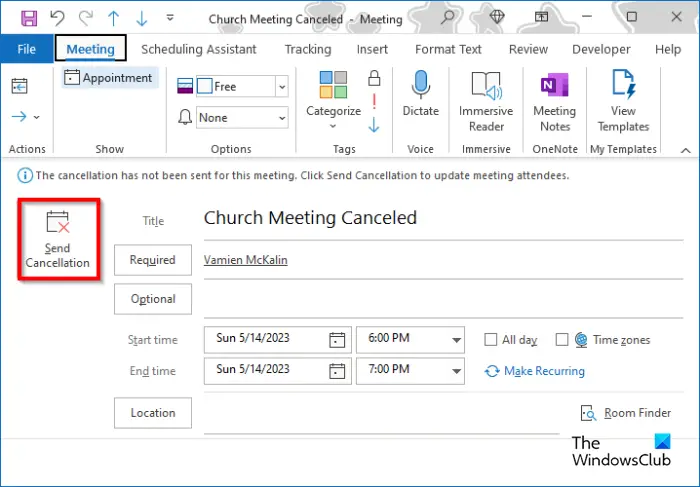
Fereastra de întâlnire se va schimba într-o fereastră de anulare a întâlnirii. Introduceți un mesaj în titlu pentru a informa ceilalți invitați că întâlnirea este anulată.
trebuie să deblocați acest editor pentru a rula acest software
Apoi faceți clic pe butonul Trimitere anulare.
Întâlnirea, împreună cu orice atașamente incluse în întâlnire, vor fi șterse.
Când vine vorba de gestionarea întâlnirilor, doar organizatorul, persoana care trimite cererea de întâlnire, poate trimite o actualizare a întâlnirii sau poate anula o întâlnire.
opriți 0x0000007a
Cum să restabiliți o întâlnire anulată în Outlook
Pentru a restabili o întâlnire anulată în Outlook, urmați acești pași:
- Lansați Outlook
- Apoi faceți clic pe folderul Elemente șterse din panoul din stânga.
- În fila Acasă, faceți clic pe butonul Recuperare elemente șterse de pe server din grupul Acțiuni.
- Se va deschide o casetă de dialog.
- Selectați întâlnirea ștearsă dorită, apoi faceți clic pe OK.
De asemenea, puteți anula o întâlnire Outlook după cum urmează:
- Faceți clic pe folderul Elemente șterse din panoul din stânga.
- Faceți clic dreapta pe Întâlnirea ștearsă
- Treceți cursorul peste Mutare
- Alegeți Calendar din meniu.
- Întâlnirea va fi reintrodusă în calendar.
Sperăm că înțelegeți cum să anulați o întâlnire în Outlook.
mcsa: Windows Server 2012
CITIT : Cum să schimbați tema în Outlook și să personalizați e-mailul de ieșire
De ce nu pot anula o întâlnire Outlook?
Este posibil să aveți probleme care nu sunt anulate și Outlook Meeting din cauza problemelor de eroare din Outlook; pentru a rezolva această problemă, puteți închide Outlook și încerca să-l reporniți din nou pentru a vedea dacă puteți șterge întâlnirea din calendarul Outlook. Dacă întâmpinați în continuare o problemă la anularea unei întâlniri Outlook, încercați să reporniți computerul.
CITIT : Cum să știi cine participă la o întâlnire în Outlook?















